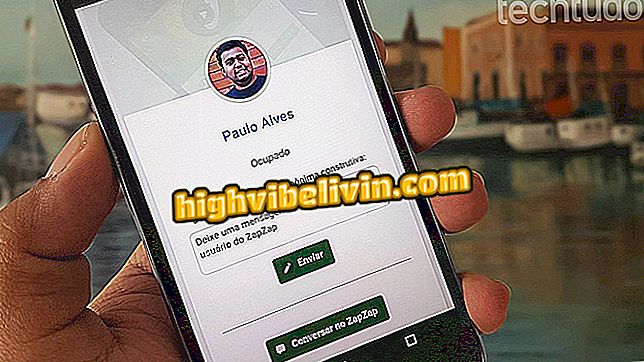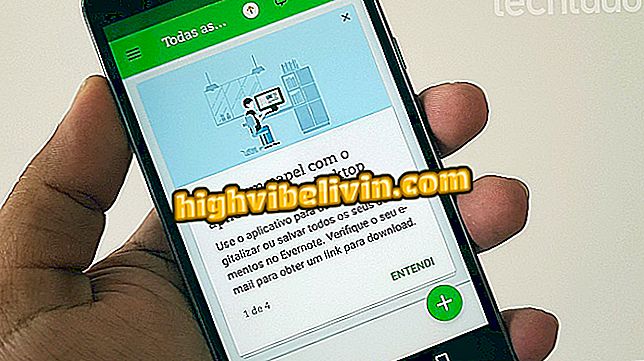Ako robiť formátovanie ABNT v službe Dokumenty Google
Textový editor služby Dokumenty Google vám umožňuje prispôsobiť nastavenia stránky tak, aby zodpovedali normám ABNT (brazílskej asociácie technických noriem), ktoré sa vyžadujú v akademických dokumentoch, vedeckých článkoch a monografiách. Služba online spoločnosti Google umožňuje okrem iného upravovať položky, ako sú okraj, medzery, citácie, odsadenie, bez pomoci externých programov. Tu je návod, ako formátovať ABNT v službe Dokumenty Google.
ČÍTAJTE: Google má trik, ktorý vás na webových stránkach neviditeľný; vyzerať

Hackeri používajú Dokumenty Google na spustenie phishingového útoku pomerne komplikovaný
Chcete si kúpiť mobilný telefón, televíziu a ďalšie zľavnené produkty? Poznaj porovnanie
1. Obal
Podľa ABNT NBR 14724: 2011 musí obal obsahovať názov inštitúcie, meno autora, názov, podtitul, miesto (mesto, kde by malo byť prezentované) a rok prezentácie. Informácie by mali byť napísané s veľkosťou písma 12 a typ písma sa môže líšiť, ale vo všeobecnosti sa používajú Arial alebo Times New Roman. Ak chcete nastaviť text v službe Dokumenty Google, vyberte ho úplne a určte typ a veľkosť písma v uvedených poliach.

Nastavenie pracovného postupu pomocou štandardov ABNT v službe Dokumenty Google
2. Marža strany
ABNT NBR 14724: 2011 určuje, že okraje strán by mali byť: predné, ľavé a horné 3 cm a pravé a spodné 2 cm; a verš, pravý a nadradený 3 cm a ľavý a nižší ako 2 cm.
Krok 1. V hlavnom menu prejdite na "Súbor" a potom zvoľte "Nastavenie strany".

Prístup k nastaveniam stránky z dokumentu Dokumentov Google
Krok 2. V časti "Okraje" zadajte príslušné čísla a skončíte potvrdením "OK".

Úprava okrajov stránky podľa ABNT v službe Dokumenty Google
3. Rozstup medzi riadkami
Podľa ABNT NBR 14724: 2011 by riadkové medzery mali byť medzi riadkami 1, 5, s výnimkou citácií viac ako troch riadkov, poznámok pod čiarou, odkazov, titulkov a tabuliek, ktoré používajú jednotlivé medzery. Vyberte text a stlačte ikonu Line Spacing vedľa možností zarovnania textu. Potom zvoľte možnosť "1.5".

Úprava rozdelenia riadkov v službe Dokumenty Google podľa noriem ABNT
4. Odsadzujte prvý riadok odseku
Začiatok odsekov by mal mať ľavý odsadenie 1, 25 cm. Ak ho chcete nastaviť, vyberte text a presuňte ikonu odsadenia umiestnenú na pravítku stránky. Všimnite si, že ikona má dve položky: zvislá lišta a malé štvorec. Ak chcete upraviť odsadenie iba v prvom riadku odseku, musíte pretiahnuť iba vertikálny panel - inak bude celý text odsadený.

Vloženie odsadenia prvej línie do dokumentu Dokumentov Google
5. Priama cenová ponuka s viac ako tromi riadkami
Priame citácie s viac ako tromi riadkami by mali mať 4 cm odsadenie na ľavom okraji a použiť menšie písmo ako zvyšok textu, pričom veľkosť 10 je bežná.
Krok 1. Vyberte citačný text a znížte veľkosť na 10;

Znižujúci sa zdroj citácie v odbornej práci v Dokumentoch Google
Krok 2. Odstráňte odsadenie prvej línie ťahaním vertikálnej lišty pravítka do východiskovej polohy;

Odstránenie odsadenia prvej línie v odseku v Dokumentoch Google
Krok 3. Potom presuňte súbor späť na 4 cm tak, aby bol celý text citácie stiahnutý;

Vloženie ústupu do štandardu ABNT v cenovej ponuke s viac ako tromi riadkami v aplikácii Dokumenty Google
Krok 4. Nakoniec upravte rozstup riadkov pre možnosť Jednoduché.

Dokončenie úpravy cenovej ponuky podľa pravidiel ABNT v Dokumentoch Google
Ako vložiť text do dvoch stĺpcov v službe Dokumenty Google? Opýtajte sa otázky vo fóre.

Ako odomknúť kontextové okná v prehliadači Google Chrome